
INHOUDSOPGAWE:
- Outeur John Day [email protected].
- Public 2024-01-30 07:26.
- Laas verander 2025-01-23 12:53.

Hallo! Vir 'n skoolprojek het ek 'n Bob Ross -tekenarm gemaak, beheer deur 'n joystick en twee servo's. U kan die arm natuurlik versier soos u wil, maar ek het gekies om 'n Bob Ross daarvan te maak. In hierdie projek gebruik ek die wiskunde biblioteek, dus as ons 'n invoer gee van 'n x- en y -posisie, bereken die wiskundebiblioteek in watter hoek hulle moet wees om by die x, y -posisie te kom. In hierdie instruksies sal ek verduidelik hoe ek dit gedoen het.
Stap 1: Voorrade
Die eerste stap is om seker te maak dat u al die benodigdhede vir hierdie projek benodig. Dit is die dinge wat ek gebruik het:
- Arduino uno
- 2x Micro Servo 180 grade
- 1x joystick
- Broodbord
- Drade
- Vroulik - manlike drade
- Draaibande
- 13 cm houtstokkies
- Karton
- Onmiddellike gom
- Wasdoek
Stap 2: Bou die arm
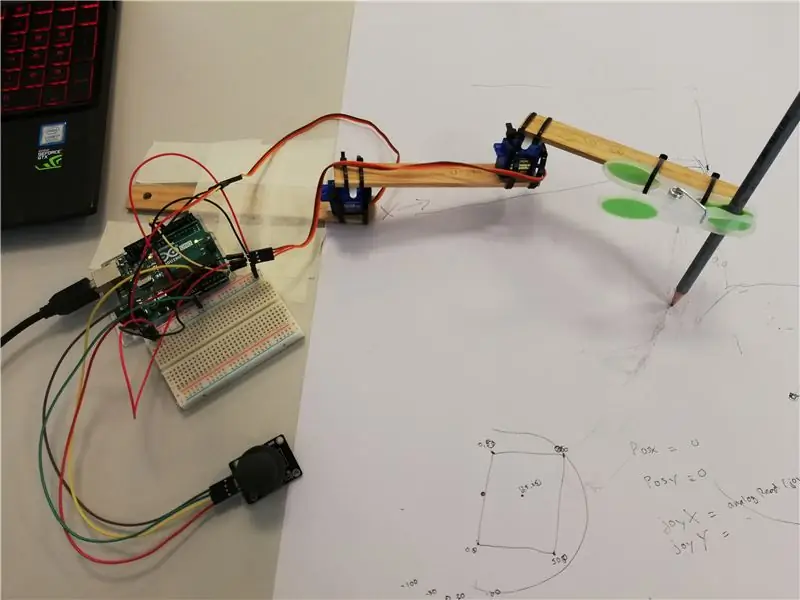
Ons gaan nou die arm bou. Maak seker dat jy sterk stokke het, verkieslik sterk en lig. U benodig een basisstok, dit is die een wat u aan die grond heg. Voeg dan die eerste servo bo -op, heel aan die einde, en maak dit styf vas met ringe. Maak dan 'n skroef daaraan vas en skroef dit vas. Heg nou u volgende stok aan die skroef vas. U moet dieselfde doen met die volgende servo en die volgende stok. U kan ook kies om die tweede servo bo -op die tweede stok te plaas, of u kan dit aan die onderkant heg. Deur dit aan die onderkant vas te maak, word die arm stabieler. Nou kan u u wasknippie aan die einde van die derde stok vasmaak; u kan dit bo -op die stok of daarby sit. Ek kies vir 'n wasknippie, sodat ek die potlood in die hand maklik kan verander, en dit is redelik stewig. Maak alles vas met bande en maak seker dat alles stabiel is; dit is baie belangrik.
Stap 3: Verbind die drade

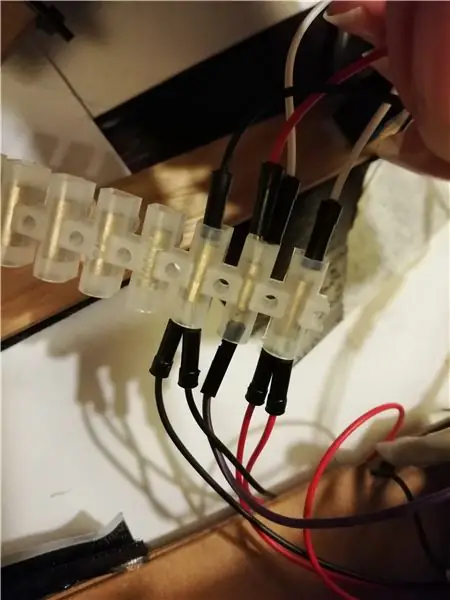
Derde stap is om die servo's aan te sluit. Vir eers gebruik ons 'n Arduino uno en terminale blokke. Die servo's het drie gekleurde drade: geel, rooi en bruin.
Om die aansluitblok aan die arduino te koppel, steek ons een draad in 'n gat in die aansluitblok, en die ander kant in GND. Ons doen dieselfde met 'n tweede draad, maar ons plaas dit in een van die gate langsaan en sit die einde in die arduino se 5V
Hoe om die drade van servo 1 vas te maak:
Geel -> Digitaal 7
Rooi -> 5v/+ in aansluitblok
Bruin -> GND/ - in aansluitblok
Hoe om die drade van servo 2 vas te maak:
Geel -> Digitaal 4
Rooi -> 5v/+ in aansluitblok
Bruin -> GND/ - in aansluitblok
Nou gaan ons die joystick verbind. Hier is hoe dit gedoen word:
GND -> GND in die arduino
+ 5V -> 5v/+ in aansluitblok
URX -> A0
URY -> A1
Stap 4: Kodering
Nou is ons klaar met die maak van die arm self, ons kan begin kodering. Maak eers die wiskunde- en Servo.h -biblioteke oop of installeer dit.
U moet die lengte van die arm bepaal. Meet die twee laaste stokke en maak seker dat hulle ewe lank is. Nou kan u die arm definieer met die volgende kode:
// radialen naar gradenconst float radTodegree = 180 /PI;
#define ARMLENGTE 130 // armlengte in mm
Dan definieer u die servo's, joystick en die spoed van die arm. Hou die beweging eers laag, sodat u dit kan draai sonder om die arm te breek.
Daarna het ek 'n leemte -lus gemaak. Ek het die waarde verander na die lengte van die arm, in my geval is elke deel 130 mm. Op hierdie manier is dit makliker om die insette wat die servo's ontvang, te lees.
// leest x en y as van joystickvoid loop () {joyVa1 = analogRead (joyX); joyVa1 = kaart (joyVa1, 0, 1023, -grense, perke); // vertaalt die waarde van 0-1023 naar -130 -130 if (abs (joyVa1)> 30) {
Ek het 'n beperking bygevoeg om seker te maak dat die arm nie verder gaan as wat ek wil nie. Grense is dieselfde lengte as die arm.
posX = beperking (posX, -grense, grense);
Ek het die invoerposisie na die seriële monitor gestuur. Dit help om te verstaan hoe die arm werk, en dit help om probleme op te los as dit voorkom.
// print postitievoid PrintPosition () {if (Serial.available ()> 0) {posX = Serial.parseInt (); posY = Serial.parseInt ();
}
// Serial.print (posX); Serial.print (","); Serial.println (posY); }
Daarna is daar die kode om die hoeke van die servo's te bereken. Hierdie deel van die kode word gemaak deur tomasdecamino. Laai die volledige kode af om alles te sien. Nou kan u die joystick gebruik om die arm te beweeg! U kan dinge wat u wil verander, soos moveSpeed en beperking.
Stap 5: Versier die arm
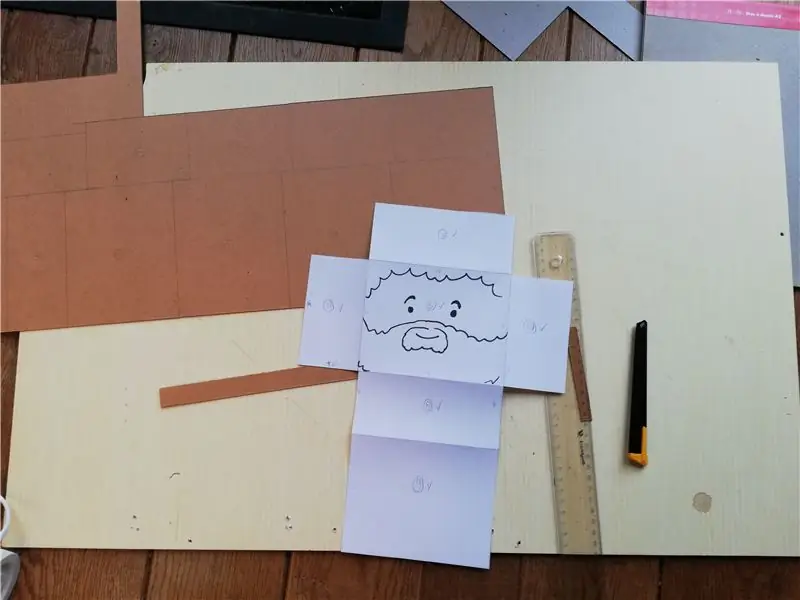



Nou is dit tyd om jou arm 'n lyf te gee! U kan basies alles maak wat u wil. Ek het besluit om 'n Bob Ross daarvan te maak. Een van sy hande hou 'n verfpalet vas en die ander een is die tekenarm. Eers het ek 'n prototipe gemaak met normale papier van 80 gram om seker te maak dat alles pas. Ek het die lyf, nek, arm en kop met dik karton gemaak en dit met kitsgom vasgeplak. Toe terg ek wol om dit soos kroeshare te laat lyk en plak dit vas. Daarna het ek 'n bloes gesny en vasgespyker wat by die projek pas, en die moue gesny en klittenband daarin gesit, sodat ek die liggaam maklik kan aantrek en uittrek as u iets daaronder moet wysig. Uiteindelik sny ek 'n gaatjie in die liggaam sodat drade kan deurkom sonder om die hele projek te destabiliseer.
U kan nou 'n potlood in u projek se hand steek, vir hom 'n stuk papier gee en teken!
Aanbeveel:
Spelontwerp in vyf stappe: 5 stappe

Spelontwerp in fliek in 5 stappe: Flick is 'n baie eenvoudige manier om 'n speletjie te maak, veral iets soos 'n legkaart, visuele roman of avontuurlike spel
Gesigsopsporing op Raspberry Pi 4B in 3 stappe: 3 stappe

Gesigsopsporing op Raspberry Pi 4B in 3 stappe: in hierdie instruksies gaan ons gesigsopsporing uitvoer op Raspberry Pi 4 met Shunya O/S met behulp van die Shunyaface-biblioteek. Shunyaface is 'n biblioteek vir gesigherkenning/opsporing. Die projek het ten doel om die vinnigste opsporing en herkenningssnelheid te bereik met
DIY Vanity Mirror in eenvoudige stappe (met LED -strookligte): 4 stappe

DIY Vanity Mirror in eenvoudige stappe (met behulp van LED Strip Lights): In hierdie pos het ek 'n DIY Vanity Mirror gemaak met behulp van die LED strips. Dit is regtig cool, en u moet dit ook probeer
Arduino Halloween Edition - Zombies pop -out skerm (stappe met foto's): 6 stappe

Arduino Halloween Edition - Zombies pop -out skerm (stappe met foto's): wil u u vriende skrik en 'n skreeu geraas maak tydens Halloween? Of wil u net 'n goeie grap maak? Hierdie pop-up skerm van Zombies kan dit doen! In hierdie instruksies sal ek u leer hoe u maklik Zombies kan spring deur Arduino te gebruik. Die HC-SR0
Speel Doom op u iPod in 5 maklike stappe !: 5 stappe

Speel Doom op u iPod in 5 maklike stappe !: 'n Stap-vir-stap gids oor hoe u Rockbox op u iPod kan dubbellaai om Doom en tientalle ander speletjies te speel. Dit is iets baie maklik om te doen, maar baie mense staan nog steeds verbaas as hulle sien hoe ek op my iPod doom speel en deurmekaar raak met die instruksies
